Сегодня, когда умные часы разрабатываются с большим количеством функций, потоковая передача музыки является одной из основных функций, которые вы хотите от них. Как один из самых популярных брендов, Fitbit Ionic также сегодня имеет большую группу пользователей.
Чтобы помочь вам получить доступ к более удобной потоковой передаче музыки Pandora, сегодняшний блог будет в основном посвящен тому, как шаг за шагом настроить и играть в Pandora на Fitbit Ionic. Теперь давайте начнем!
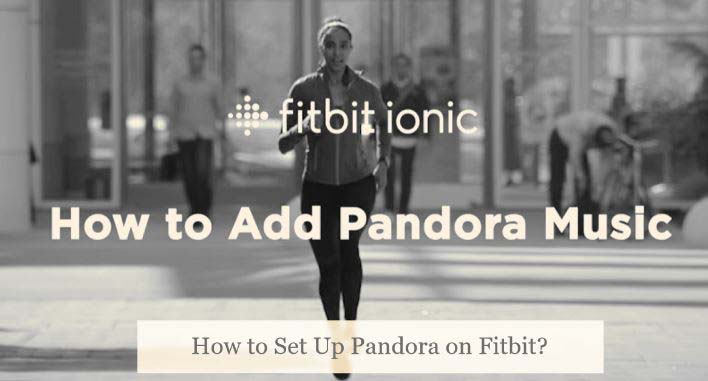
Как играть в Pandora на Fitbit Ionic напрямую
К счастью для пользователей Pandora, они хорошо совместимы с часами Fitbit Ionic! Другими словами, просто установив приложение Pandora для Fitbit на устройство, вы сможете войти в свою музыкальную учетную запись Pandora и сразу же начать потоковую передачу.
Следовательно, следующее руководство поможет вам без проблем настроить устройство для игры в Pandora на Fitbit Ionic.
Настройте Pandora на Fitbit Ionic
Конечно, первое, что вам нужно сделать, это настроить и хорошо подготовить Pandora для последующей потоковой передачи музыки на часах Fitbit Ionic. Установив приложение на свои мобильные устройства, вы можете выполнить следующие шаги, чтобы завершить настройку:
ШАГ 1. Запустите хорошо установленное приложение Fitbit на своих мобильных устройствах.
ШАГ 2. Коснитесь заголовка «Ionic» > «Медиа» (внизу) > «Pandora».
ШАГ 3. Когда появится всплывающее окно, сразу же войдите в свою учетную запись Pandora (или зарегистрируйтесь, если вы новый пользователь).
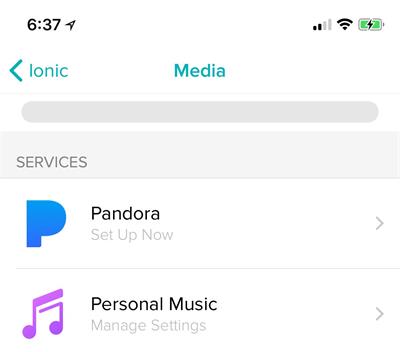
Синхронизируйте Pandora с Fitbit Ionic
После настройки Pandora на Fitbit Ionic через мобильное приложение вам также необходимо выполнить еще несколько шагов, чтобы синхронизировать устройство с вашей учетной записью Pandora, чтобы сделать службу потоковой передачи музыки доступной на Fitbit Ionic:
ШАГ 1. Когда вы завершите вход в свою учетную запись Pandora в приложении Fitbit, отключите Bluetooth-соединение ваших часов, но оставьте их подключенными к Wi-Fi.
ШАГ 2. Теперь также поручите устройство Fitbit Ionic.
ШАГ 3. Затем откройте приложение Fitbit на мобильных устройствах, перейдите в раздел «Музыка» > «Pandora» и выберите музыку или радиоконтент для синхронизации с часами Fitbit Ionic.

Слушайте Pandora на Fitbit Ionic
До сих пор вы выполнили все предварительные настройки Pandora на Fitbit Ionic. Затем просто начните потоковую передачу музыки на часы прямо сейчас!
Чтобы играть в Pandora на Fitbit Ionic, вам нужно подключите аудиоустройства Bluetooth к вашему Fitbit Ionic. А затем просто запустите приложение на своем устройстве и выберите любую станцию, чтобы начать потоковую передачу. Вы можете управлять воспроизведением, приостанавливая, воспроизводя или пропуская песни прямо на часах.
Если вы хотите загрузить Pandora для потоковой передачи в автономном режиме на Fitbit Ionic без подключения к сети или вашим мобильным устройствам, вам необходимо подписаться на планы Pandora Plus или Pandora Premium для доступа к автономной функции, которая доступна только для подписчиков Pandora.
Как играть в Pandora Offline на Fitbit Ionic без Premium
Когда Pandora отрегулировала возможность потоковой передачи музыки в автономном режиме и предложила ее только подписчикам Pandora, могут ли бесплатные пользователи играть в Pandora в автономном режиме на Fitbit Ionic без дополнительной платы? Конечно, это не сложная задача, когда у вас есть правильное программное обеспечение, чтобы помочь!
Музыкальный конвертер TuneFab Pandora это бесплатное программное обеспечение премиум-класса, которое предоставляет мощные функции загрузки музыки для бесплатных пользователей Pandora для загрузки плейлистов Pandora и подкасты вообще без подписки на планы Pandora Premium.
Выходные песни Pandora также будут преобразован в MP3 без DRM, M4A, FLAC и WAV, а затем вы можете импортировать их на свои часы Fitbit Ionic, чтобы наслаждаться офлайн без подключения к сети.
Отличные функции, предоставляемые TuneFab Pandora Music Converter
Доступен для загрузки всего контента Pandora, такого как синглы, плейлисты, альбомы, подкасты и т. д.;
Основные форматы, такие как MP3, M4A, WAV и FLAC, для вывода аудиофайлов Pandora;
Сохраняйте качество без потерь для загрузки песен Pandora (макс. 320 кбит/с);
Полное сохранение тегов ID3, таких как название песни, исполнитель, альбом и обложка альбома, при загрузке музыки для вас;
Скорость загрузки музыки достигает как минимум 10-кратной скорости с ускорением графического процессора;
Одновременно обрабатывайте загрузку музыки Pandora в пакетном режиме.
Помимо привлекательных функций, TuneFab Pandora Music Converter также предлагает интуитивно понятный интерфейс, позволяющий загружать песни Pandora в автономном режиме с помощью очень простых для понимания шагов. Здесь вы узнаете, как сделать это шаг за шагом:
Шаг 1. Запустите TuneFab Pandora Music Converter на рабочем столе.
На странице приветствия просто нажмите «Открыть веб-плеер Pandora», и вы попадете в основной интерфейс встроенного онлайн-плеера Pandora. Затем вам необходимо войти в систему через бесплатную учетную запись Pandora.

Шаг 2. Поиск музыки Pandora
Получив доступ к веб-плееру Pandora, вы можете использовать его как обычно, например, для просмотра или потоковой передачи песен. Когда вы обнаружите какой-либо сингл, альбом или список воспроизведения, желающие загрузить, просто перетащите их на плавающий значок «+», чтобы добавить их в очередь преобразования.

Шаг 3. Настройте параметры вывода
Теперь перейдите в «Меню» > «Настройки» > «Дополнительно», чтобы настроить параметры вывода в соответствии с вашими потребностями. Здесь вы можете выбрать выходной формат, частоту дискретизации и битрейт в требованиях.

Шаг 4. Начните конвертировать и завершите загрузку Netflix
Наконец, просто попробуйте, нажав значок «Конвертировать все», и TuneFab Pandora Music Converter выполнит пакетную загрузку песен для вас. Через мгновение вы можете получить доступ к загрузке музыки на вкладке «Готово».
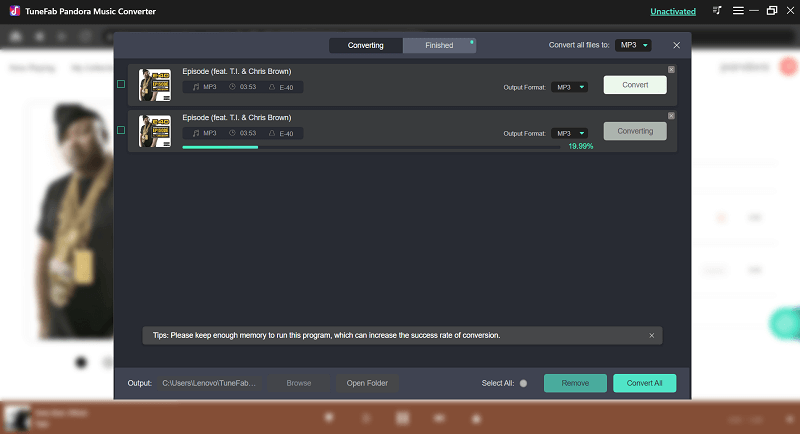
Добавьте музыку Pandora в Fitbit Ionic
После загрузки загруженных песен Pandora вы можете сразу же импортировать их на свое устройство Fitbit Ionic. Просто выполните следующие шаги, чтобы обработать его:
1. Подключите компьютер и устройство Fitbit Ionic к одному и тому же Wi-Fi.
2. Откройте приложение Fitbit Ionic на мобильном устройстве и перейдите в раздел «Медиа» > «Личная музыка». Коснитесь его, и вы будете перенаправлены на сайт fitbit.com для настройки.
3. Теперь завершите установку Fitbit для Windows. Затем запустите его и войдите в свою учетную запись. Вы можете создать новый список воспроизведения и сохранить в нем все загруженные песни Pandora.
4. Затем вернитесь в мобильное приложение Fitbit и выберите «Музыка» > «Перенести музыку», чтобы включить функцию синхронизации. Он автоматически обнаружит список воспроизведения и сразу же синхронизирует все песни с вашими часами.
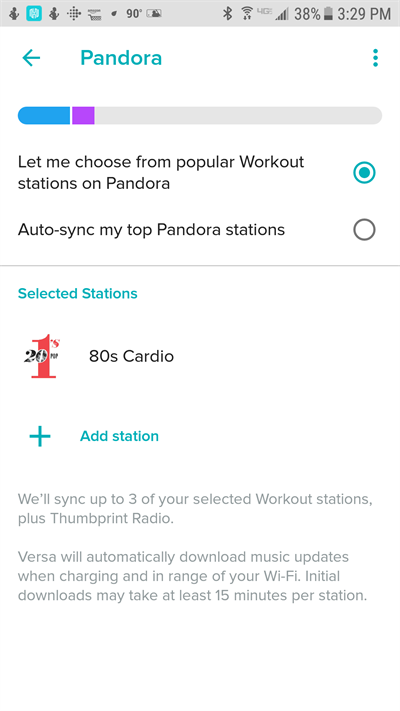
Как только вы получите эти музыкальные загрузки Pandora на Fitbit Ionic, вы сможете носить свои часы с собой повсюду и транслировать их в автономном режиме даже без подписки Pandora Plus/Premium или вообще какой-либо сетевой коллекции.
Часто задаваемые вопросы об игре Pandora на Fitbit Ionic
Вы также сталкиваетесь с некоторыми другими вопросами, играя в Pandora на Fitbit Ionic? Посмотрите, о чем спрашивают другие, и могут ли эти ответы помочь вам.
Сколько времени занимает загрузка Pandora на Fitbit Ionic?
Скорость загрузки Pandora на Fitbit Ionic зависит от состояния вашей сети. Обычно загрузка одной станции занимает около 15 минут. Если ваше устройство подключено к более стабильной сети, это, безусловно, займет немного времени.
Почему я не могу настроить Pandora на Fitbit Ionic?
Существуют различные ситуации, которые могут привести к сбою настройки Pandora на Fitbit Ionic. Вот несколько возможных решений, которые могут помочь вам исправить это:
● Попробуйте подключить Fitbit Ionic к зарядному устройству во время настройки Pandora;
● В отличие от вашей учетной записи Pandora, войдите еще раз;
● Проверьте, подключено ли ваше устройство к работающему сигналу Wi-Fi;
● Обновите приложение Fitbit до последней версии;
● Перезагрузите устройство Fitbit и повторите попытку.
Если проблема с установкой все еще существует, вам рекомендуется попробовать TuneFab Pandora Music Converter, чтобы получить песни в автономном режиме, а затем импортировать их на часы для потоковой передачи без учетной записи Pandora!
Заключение
Когда Fitbit Ionic хорошо совместим с потоковым сервисом Pandora, это делает воспроизведение музыки Pandora более удобным в вашей жизни. Если вы хотите играть в Pandora на Fitbit Ionic без премиума или хотите избавиться от некоторых ошибок настройки Pandora или потоковой передачи, Музыкальный конвертер TuneFab Pandora отличная резервная копия для вас. Бесплатно установите его и попробуйте прямо сейчас:













